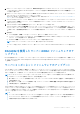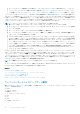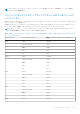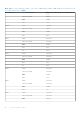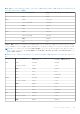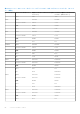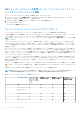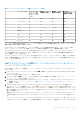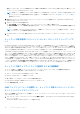Users Guide
Table Of Contents
- PowerEdge M1000e 向け Dell Chassis Management Controller バージョン 6.10 ユーザーズ ガイド
- 概要
- CMC のインストールと設定
- CMC へのログイン
- ファームウェアのアップデート
- CMC ファームウェアのダウンロード
- 署名済みの CMC ファームウェアイメージ
- 現在インストールされているファームウェアのバージョンの表示
- CMC ファームウェアのアップデート
- iKVM ファームウェアのアップデート
- IOM インフラストラクチャデバイスファームウェアのアップデート
- ウェブインタフェースを使用したサーバー iDRAC ファームウェアのアップデート
- RACADM を使用したサーバー iDRAC ファームウェアのアップデート
- サーバーコンポーネントファームウェアのアップデート
- CMC を使用した iDRAC ファームウェアのリカバリ
- シャーシ情報の表示とシャーシとコンポーネントの正常性状態の監視
- CMC の設定
- CMC ネットワーク LAN 設定の表示と変更
- CMC ネットワークおよびログインセキュリティ設定の実行
- CMC の仮想 LAN タグプロパティ
- 連邦情報処理標準(FIPS)
- サービスの設定
- CMC 拡張ストレージカードの設定
- シャーシグループのセットアップ
- 証明書の取得
- シャーシ構成プロファイル
- シャーシ設定プロファイルを使用した RACADM での複数の CMC の設定
- 構成ファイルを使用した RACADM での複数の CMC の設定
- CMC セッションの表示と終了
- ファンの拡張冷却モードの設定
- サーバーの設定
- スロット名の設定
- iDRAC ネットワークの設定
- iDRAC VLAN タグの設定
- 最初の起動デバイスの設定
- サーバーでの FlexAddress の設定
- リモートファイル共有の設定
- サーバー設定複製を使用したプロファイル設定の実行
- サーバープロファイルページへのアクセス
- プロファイルの追加または保存
- プロファイルの適用
- プロファイルのインポート
- プロファイルのエクスポート
- プロファイルの編集
- プロファイルの削除
- プロファイル設定の表示
- 保存プロファイル設定の表示
- プロファイルログの表示
- 完了ステータス、ログ表示、およびトラブルシューティング
- プロファイルの Quick Deploy
- サーバープロファイルのスロットへの割り当て
- 起動 ID プロファイル
- 起動 ID プロファイルの保存
- 起動 ID プロファイルの適用
- 起動 ID プロファイルのクリア
- 保存起動 ID プロファイルの表示
- 起動 ID プロファイルのインポート
- 起動 ID プロファイルのエクスポート
- 起動 ID プロファイルの削除
- 仮想 MAC アドレスプールの管理
- MAC プールの作成
- MAC アドレスの追加
- MAC アドレスの削除
- MAC アドレスの非アクティブ化
- シングルサインオンを使った iDRAC の起動
- CMC ウェブインタフェースからのリモートコンソールの起動
- アラートを送信するための CMC の設定
- ユーザーアカウントと権限の設定
- ユーザーのタイプ
- ルートユーザー管理者アカウント設定の変更
- ローカルユーザーの設定
- Active Directory ユーザーの設定
- サポートされている Active Directory の認証機構
- 標準スキーマ Active Directory の概要
- 標準スキーマ Active Directory の設定
- 拡張スキーマ Active Directory の概要
- 拡張スキーマ Active Directory の設定
- 汎用 LDAP ユーザーの設定
- シングルサインオンまたはスマートカードログイン用 CMC の設定
- CMC にコマンドラインコンソールの使用を設定する方法
- FlexAdress および FlexAddress Plus カードの使用
- FlexAddress について
- FlexAddress Plus について
- FlexAddress および FlexAddress Plus の比較
- FlexAddress のアクティブ化
- FlexAddress Plus のアクティブ化
- FlexAddress 有効化の検証
- FlexAddress の非アクティブ化
- FlexAddress の設定
- WWN/MAC アドレスの情報の表示
- ウェブインタフェースを使用した基本 WWN/MAC アドレス情報の表示
- ウェブインタフェースを使用した詳細 WWN/MAC アドレス情報の表示
- RACADM を使用した WWN/MAC アドレス情報の表示
- ワールドワイド名またはメディアアクセスコントロール ID の表示
- コマンドメッセージ
- FlexAddress DELL ソフトウェア製品ライセンス契約
- 入出力ファブリックの管理
- ファブリック管理の概要
- 無効な構成
- 初回電源投入シナリオ
- IOM 正常性の監視
- ウェブインタフェースを使用した入出力モジュールのアップリンクおよびダウンリンク状態の表示
- ウェブインタフェースを使用した入出力モジュール FCoE セッション情報の表示
- Dell PowerEdge M 入出力アグリゲータのスタッキング情報の表示
- IOM 用ネットワークの設定
- 工場出荷時のデフォルト設定への IMO のリセット
- CMC ウェブインタフェースを使用した IOM ソフトウェアのアップデート
- IOA GUI
- 入出力アグリゲータモジュール
- IOM 用 VLAN の管理
- IOM の電源制御操作の管理
- IOM のための LED 点滅の有効化または無効化
- iKVM の設定と使用
- 電力の管理と監視
- トラブルシューティングとリカバリ
- LCD パネルインタフェースの使用
- よくあるお問い合わせ
- 使用事例シナリオ
CMC ウェブインタフェースを使用した、サーバーコンポーネントファーム
ウェアのアップデートタイプの選択
サーバーコンポーネントのアップデートのタイプを選択するには、次のようにします。
1. システムツリーで、サーバーの概要 へ移動し、 アップデート > サーバーコンポーネントのアップデート をクリックします。
サーバーコンポーネントのアップデート ページが表示されます。
2. アップデートのタイプの選択 セクションで、必要なアップデート方法を選択します。
● ファイルからアップデート
● ネットワーク共有からアップデート
サーバーコンポーネントファームウェアのアップデート
サーバーコンポーネントのアップデートには、ファイルを用いた方法と、ネットワーク共有を用いた方法があります。
1 つまたは複数のサーバー上の選択されたコンポーネントまたはデバイスの、次世代のファームウェアイメージをインストールする
ことができます。ファームウェアイメージは、ロールバック 操作のために Lifecycle Controller 内で使用可能です。
メモ: iDRAC および OS ドライバパックファームウェアのアップデートでは、 拡張ストレージ機能が有効になっていることを確
認してください。
サーバーコンポーネントのファームウェアアップデートを開始する前に、ジョブキューをクリアします。サーバー上の全ジョブのリ
ストは、Lifecycle Controller ジョブページで利用できます。このページで、単一または複数のジョブを削除したり、サーバー上のす
べてのジョブを削除することができます。「リモートシステムの Lifecycle Controller ジョブの管理」のトラブルシューティングの項
を参照してください。
BIOS アップデートは、サーバーのモデルに特有なものです。選択ロジックは、この動作にもとづいています。サーバー内で単一の
ネットワークインタフフェースコントローラ(NIC)デバイスがファームウェアのアップデート対象として選択されていたとしても、
そのサーバーのすべての NIC にアップデートが適用されることもあります。このような動作は Lifecycle Controller の機能性、とりわ
け Dell アップデートパッケージ(DUP)に含まれるプログラミングに固有です。現時点では、サイズが 48MB 未満の Dell アップデ
ートパッケージ(DUP)がサポートされています。
アップデートファイルのイメージサイズがそれより大きい場合は、ジョブステータスにダウンロードが失敗した旨が表示されます。
1 つのサーバーで複数のサーバーコンポーネントのアップデートが行われる場合も、すべてのファームウェアアップデートファイルの
合計サイズは 48MB を超えることがあります。この場合、アップデートファイルの切り捨てにより、コンポーネントアップデート
の 1 が失敗します。
1 つのサーバー上で複数のコンポーネントをアップデートする場合は、Lifecycle Controller および 32 ビット診断コンポーネントを最
初にまとめてアップデートすることをお勧めします。その後は、それ以外のコンポーネントをまとめてアップデートすることができ
ます。
次の表は、ファームウェアアップデート機能がサポートしているコンポーネントを一覧表示します。
メモ: 複数のファームウェアアップデートを帯域外メソッド経由、または LC ウェブインタフェースを使用して適用すると、シ
ステムの不必要な再起動を削減するために、アップデートが可能な限り最も効率的な順序で順序付けされます。
表 12. ファームウェアアップデート — 対応コンポーネント
コンポーネント名 ファームウェアの
ロールバックをサ
ポートしています
か(はい、または、
いいえ)
帯域外 — システム
再起動の必要性
帯域内 — システム
再起動の必要性
Lifecycle
Controller GUI —
再起動の必要性
診断 無 無 無 無
オペレーティングシ
ステムのドライバ
パック
無 無 無 無
Lifecycle Controller 無 無 無 有
BIOS 有 有 有 有
RAID コントローラ 有 有 有 有
58 ファームウェアのアップデート